
Kỹ năng tự học Microsoft Office Visio 2007 - 2010 cho người mới sử dụng: Phần 2
lượt xem 59
download
 Download
Vui lòng tải xuống để xem tài liệu đầy đủ
Download
Vui lòng tải xuống để xem tài liệu đầy đủ
Tài liệu Tự học các kỹ năng cơ bản Microsoft Office Visio 2007 - 2010 cho người mới sử dụng: Phần 2 có nội dung trình bày cách đưa các bản vẽ lên tầm cao kế tiếp và nâng cao kiến thức về Visio. Hy vọng Tài liệu thật sự hữu ích cho những ai đang muốn tìm hiểu về Microsoft Office Visio.
Bình luận(0) Đăng nhập để gửi bình luận!
Nội dung Text: Kỹ năng tự học Microsoft Office Visio 2007 - 2010 cho người mới sử dụng: Phần 2
- C h ư o n g 7: Làm h oàn hảo bản vẽ 173 PHẨN III D ư q cóc bản v ẽ lên tầm cao kê' tiêp Trotig p h ầ n nàv... B à y g iờ b ạ n b á t đ á u đi v à o th ự c c h ấ t v ấ n đ ề c ủ a Visio - iihữrig th ứ s ẽ tàín o h o b ạ n trôíig g iố n g i i h j r n ộ t c n u y ẽ n g ia t h ậ t s ự . B ạ n đ ặ t c á c hình d ạ n g c ủ a m ộ t b ả n v ẽ với đ ộ ch ín h x a c c a o . S a u đ o b ạ n vui vẻ tạ o n h ữ n g hlnh d ạ n g riê n g c ủ a m in h b ằ n g m ộ t s ố c ò n g cụ v à tính n ă n g Visio th ú vị, B ạn tìm h iể u c á c h iàm v iệ c với c á c tra n g tro n g m ô t b ả n v ẽ v à c á o h tó c n ú c c á c hình dạn& b ằ n g >/iệc d ặ t chunLi trêii c á c ia y e r (lớp) k h á c n n a u . T h ặ m chí VU' h ơ n n ữ a , Dạn Khám p h ^ r á r h * ạ o c á c t h e r n r riệng^^Cn n i r h i ể b a n c c í h ể v a n c trí c á c t r a n g m ộ t c á c h d ể đ à n g h ơn . B ạ n c ó t h ể làm đưỢc m à k h ô n ạ r ầ n p h ả i b iế t n h ữ n g th ứ n à v . n h ư n g lẩn nữa. b ạn s ẽ n o à n ttiành đươc còng vièc.
- 174 C h ư ơ n g 7 : Lãm hoàn h ả o bản vẽ Lòm hoàn hảo bản v ẽ Trong chiíơng n à y b ạ n s ẽ h ọ c những đ iể m c h ín h s a u đ ă y It DỊnh níịbìa các thnậl ỉìgữđo và định rị trí M Sử dụng lìiới bản vỗ » Thử lưới động (dynamic grid) » Xác lập một tỉ lệ bản 1 'ẽ M Tnty chụp các hình dạng vào đúng i'Ị (rí M ! Sử tỉuiig cúc thtíùc đo (ynler) ẵt S ứ d ụ n g c ú c d iỉờ n g bư ớiỉg ciản ( íịnide) trên tra n g b ả n I.’ẽ M X ố p ih ẳ n g b à ỉ i ỵ c á c hiiih Jợiií> Iheo a ì c h htiii ỉỉìnốn ạ n cảm t h ấ y c ầ n có m ọ i th ứ g ọ n g à n g và sạch s ẽ k h i nói về B các sơ đồ, nhưng khi bạn cần sắp xếp mọi th ứ cho n g á n nắp, Visio cung cấp mọi th ứ mà b ạn cần để làm công việc này. Chương này hướng dẫn b ạn cách sử dụng các công cụ của Visio để đo, định vị trí và xếp th ẳ n g h àn g các phần tử trong m ột b ản vè. Những công cụ này giúp cho việc làm hoàn hảo các tác vụ trở n ê n dễ d.àng và tiế t kiệm cho b ạn thời gian. Đừng có cảm giác rằ n g b ạ n p h ải s ử dụng t ấ t cả ý tưởng này. Chọn các ý tưởng hỢp lý n h ấ t cho b ản vẽ cụ t h ể của ban.
- C h ư ơ n g ? : Làm hoàn h ảo bản vẽ 175 Thù ĩh u ật viso CÓ nh iều c h ứ c n ă n g dược n h é t vào một íỊÓi rấ t n h ỏ . Với tâ t cả chức năng/ một sỗ người trớ n ê n choáng ngợp bởi vì họ nghỉ họ phải lànỉ mọi th ứ m à sách đà Iháo luận. Không có gì xa ròi sự th ậ t hơn. Hay xem sách này n h ư là m enu và bạn có t h ế c h ọ n c ác m ụ c m à b ạn muốn. N êu tâ t cá những gì b ạ n c ần là m ộl bản p h á c th á o , b ạ n kh ô n g c ẩn d ậ t c á c hình d ạ n g m ột c á c h h o à n hảo. Đó là vẩn đề củ
- 176 C h ướ n g 7 : Làm hoàn hảo bản vẽ tòa nhà. Trong một số tníờnẹ bợp, cbẳnqhạn n hư cácsơ đồ điện tủ. thật ra ciiối cùng bợìi cỏ thể làm cho sơ đồ lớn bơtì đối ỉiỉợng thật sự đ ể ngỉtời nào đó xem sơ đồ tbẩy được chi tiết của bản t h i ế t kế. Tronq tntờng hợp này, iiicb cỏ ihể tifợng tnùig cho l/ỈOO inch tro)ìQ_ sơ đồ. Sứ dụng một tỉ lệ chinh xá c thì qỉian trọng cho các sơ đồ sàn và các sơ đồ k ỹ tbiiật nơi ì?ạ II tạo m ẫn m ột ihực th ể vậ t lý. B ạ ĩis ẽ k h ô n q từng sứ dụng tỉ lệ cho một thực thể rnùt tượng chẳng hạn nhỉ( một lítìi đồ. Êằ S n a p ( t t n i y ch ụ p ): Tínb n ă n g I ià v k é o hoặc h ú t các hình d ạ ìig i>ào bất kỳ đối tượng mà hạn xác định chằng hạn như một hình dạt. lị khác, một đítờng lưới, một điỉcytiq hướnq dẫn hoặc một điểm nối. Đâv là một tính năng tuyệt J 'ờ i qiiip bạn đặi các hình dạng một càch chinh xác. • ••• •• • Thủ th u ật Khi bạn làm việc qua chương này, b ạ n nên ch ọ n Rulers^ G rid; G uides, và Con- nection Points trê n m en u v ie w . Chỉ việc n h âp m ụ c đ ể đ ậ t m ột d âu kiếm k ế bén m ục của nó trê n m e n u v iew . Bạn cũng sẽ th ấ y hữu dụng khi h iển th ị th a n h công cụ V ie w (chọn V ie w > T o o lb a rs> V ie w ). Các n ú t th a n h còng cụ View đưực liệ t kê tro n g bảng 7.1. Mỗi n ú t là m ột n ú t chuyển đổi mở hoặc t ắ t tin h nàn*? được đ ặt tên. Bảng 7.1 C ác nút thanh cỗng cụ giúp bạn định vị trí các hình dạng Nứt Tên Thanh công cụ Chức nàng 7^ Rulers View Hiển thị hoặc lam ẩn các thước do ò phần tr«n cùng và bér. trái ( cửa số bân vó Grid View Hiển thị hoặc làm ẩn một lưới trong vùng bản vẽ Gưides View Hiển thị hoặc là n ẩn các đường hướng dẫn trong một bản vẽ I-X -I %.K Connection Points View Hiển thị hoặc lim ẩn các điểm nỐÌ kết trong irột bản vẽ Một th a n h công cụ khác bạn có th ể muốn h iển th ị là th a n h công cụ Snap & Glue bởi vì nó cung cấp các tín h n ă n g giúp b ạn tạ o các sơ đồ n h an h hơn và dễ đàng hơn. Ví dụ, bạn có th ể tru y chụp các h ìn h dạng mới sang lưới để làm cho dễ tạo các sơ đồ trô n g tuyệt vời hơn m à trước tiên không cần phải canh chĩnh các h ìn h dạng. Bảng 7.2 n ô tả các công cụ Snap & Glue. T ấ t cả n ú t trong bảng 7.2 mở hoặc t ắ t các tín h năng mỗi lầ n b ạn n h ấp nút, do đó bạn có th ể mở hoặc tắ t nhũng tín h năng này b ấ t cứ lúc nào b ạn chọn.
- C h ư ơ n g 7 ; Làm hoàn hảo bản vẽ 177 Bàng 1.2 C á c nút thanh cõng cụ giúp bạn truv chụn và rlán keo (Snap & G lue) các hình dạng Nút Tên T hanh công cụ Chức n ăn g tí Toogle Snap Snap & Glue Kéo các hình dạng đến các mục mà bạn xác định trong hộp thoại Snap & Glui': *k- T-^gsK CÌU3 Sra[ & C1U'J Gắi' CÍÍC hình d.M ìj\àc CKC :ĩiuc mà bạn chọn trong hộp thoại Sĩiap & Gỉue % Snap to Dynamic Snap & Glue Hiển thị các dườiig chấm chấm Grid khi bạii rê các hình dạng vào một bán vè để giúp bạn định vỊ trí các hlnh dạng một cách chính xâc Suap lo Drawing Snap & Glue Giúp bạii vẽ các hìiứi dạng chẳiig Aids hạn lìhií r.áv liinh tròn, hình \u6ng hoệvC ăuỜTíg íại mộv góc C'i thế ljll 1 Snap to Ruỉer Snap & Glue Kéo các hình dạng sang vạch Ỉ3 Subdivisions chia nhó gần nhất của thước đo Snap to Grid Sn ap & Olưe Kéo các hình dạng sang đường luới gàii nhất C(i Siiap to Snap & Glue Kéo cac hình dạng sang hộp Aligỉinitìnt Box canh chinh cúa m ột hình dạng khác Oi- Sĩiap to Shape Snap & (/lue Kéo các hình dụng sang các. Intersections diểm cụ thể trên lihữiig hình dạng khdc (chàrig hạn ìihưđiếm tám hoặc đỉnh cùa một cung hoặc điếm cuối hoặc điểm giữa cùa một đường). Glue to Shape Snap & Glue Gắn các hình dạng sang các mép Geornetry nhìn thấy được cúa một hình dạng khác Glue to Guides Snap & Glue Gán các hình dạng sang các đường hình dạng và các điểm hướng dẫn
- 178 Chương 7: Làm hoàn hảo bàn vẽ □ Glue to Shape Snap & Glue Gán các hình dạng sang các núm Handles của những hình dang khác A Glue to Shaoe Snap & Glue Gắn các hinh dạng sang các đĩnh Vertices của nhữiig hình dạng khác X Glue to Connection Snap & Glue Gắn các hình dạng sang các Pcints điểm nối của những hình dạng khác S ử d ụ n g lư ó i v ẽ Khi b ạn tạo m ột b ản vẽ mới, Visio tự động h iể n th ị m ộ t lưới vẽ. Lười này sẽ giúp b ạn đ ặ t các h ìn h dạng ở đúng nơi b ạ n m uôn tro n g b ản vẽ. Lưới trong Visio th ì k h ả biên. Khi b ạn phóng to m ột ban vẽ, các đường lưới trở n ên dày đặc hơn, khi bạn th u nhỏ, các đường lưới ít dày đặc hơn. T ín h n ă n g n ày ngăn các đường lưới trô n g giòng như m ộ t hình vuông đen. Số đường lưới b ạn th ấ y là lượng m à Visio có th ể h iển th ị mà không làm cho lưới quá dày đặc. • ••• •• • Thủ th u ật N ếu chuột được tra n g bị b á n h xe, c á c h n h a n h nhâ't đ ể p h ó n g to và th u n hò là b ằn g v iệc n h â n p h ím Ctrl khi b ạ n cuộn b á n h xe tiế n h o ặ c lùí. Đ ể lãm c h o các gia s ố s ẽ d ự đo án trước hơn, b ắ t đầu tại 1 0 0 % . v i ệ c thu n h ỏ (Zoom out) sè tạo c á c giá trị 5 0 % , 2 5 % , 1 3 % và ch o đ ế n khi h ệ s ố zoom đ ạ t đ ế n 1 % . Việc p h ó n g to (Zoom in) sẽ tạ o c ác giá trị 2 0 0 % , 4007o và c h o đ ế n khi h ệ • ô zoom d ạ t dược 3 .0 9 8 % . N hư hầu h ế t các xác lập tro n g Visio, b ạn có th ể tá c h lưứi k h á biển v k th a y vào đó sử dụng rrộ t lưới cố định (xem c ic bưc^c tiếp theo). Khi b ạn sử dụng m ộ t lưđi CÊ đ ịn h , mậL độ v ản y n h ư t h ế bâL Lể tỉ lộ p h ẫn tră m zoom m à b ạn sử dụng. Visio thường đ ậ t cách điệu lưới theo ca chiều ngang và chiều dọc; k h i các đường n ằm n g an g x u ất h iện cách V i; inch, các đường th ẳ n g đứng cũng vậy. Tuy n hiên, b ạ n có th ể xác lập m ột lưới không đều nếu b ạn th ích vđi các đường lưới n ằm ngang Vi inch và các đường lưới th ẳ n g đứng Vỉ inch ch ẳn g h ạ n . Các lưới cố đ ịn h làm việc tô t n h ấ t k h i b ạ n cần cung câp m ột lưới để đo sô' đo thực chẳng h ạn như tạo m ột sơ đồ sàn. B ạn cũng có th ể chọn m ột thức khác với góc tr á i p h ía dưới của vùng bản vẽ làm điểm khởi đầu cho lưới. Ví dụ, b ạn có th ể tạo m ột lưới 1 inch cho việc định vị tr í h ìn h d ạn g k h ái q u át và sau đó dịch chuyển lưới inch để điều chỉnh cho các lề trê n tra n g . H ìn h 7.1 m inh hoạ m ột cách sắp đ ặt n h ư vậy trô n g như th ế nào.
- C h ư ớ n g 7 : Làm hoàn hảo bản vẽ 179 Hình 7 .1 ; X ác lập iưới sao cho nó cung câ'p một câng cụ hỗ trợ đo thực sự hữu dụng. Bởi vi các h ìn h aạng trong sơ đồ này có kích cỡ bội số 1 inch, mọi hiah đạng n ằm vừa vận b'3n t;-ong mội-. M j n g lưới. IQioảng dịch chuyên nửa inch bảo đảm rằ n g không có hình dạng nào in bên ngoài cạnh của trang- Sử dụng phương pháp này sẽ tiế t kiệm thời gian đáng kể khi b.m biết bạn m uôn tra n g xuất hiện như th ế nào. Các bước sau đây mô ti, cách xác lập m ột lưới: Chọn T o o ls > R u le r & Grid. Hôp thcại Rule*' ^ G rid xiiẫí- hi^n như được m inh ho'Ị t n r g h ìn h 7.2. Chú ý rằ n g hộp thoại bao gồm các vùng riên g b iệ t clio cár đường lưfỸi 'Igang và ('ár ’ư'1ỉi th ẳn g đ 'ĩrg đố bạn xác lặp các ti lệ lưới niọl cáeíi lìọc lập.
- 180 C h ư d n g 7 : Làm h o à n hảo bản vẽ R u lẹ r & G r ìd m R u ỈÊ rs H orito ntai Verbcal S u b d v is io n s : pne ▼. Rne ▼' R u ie r 2 e ro : 0 ỉn. Ũ \rt. Grtd Hori2ontòí V erticâl G fid s p a d n g : Fine ▼ Fine í^ n ím ư n sp acíng : 0 in. 0 in. G n c o íig ín : Om. 0 iH. ị ’ C ^ cd ... Hình 7 .2 : sử dụng hộp thoại R u ler & Grid dể x á c lập c á c biến lưới. 2. N hấp các danh sách xổ xuống cho G r id S p a c in g H o r iz o n ta l và G r id s p a c i n g V e r tic a l và sau đó chọn F in e , N o r m a l, C o a rs o hoặc F ix e d . 3. Gõ n h ập m ột sô' (tính b ằn g inch) tro n g các trư ờ n g M in im u ?n s p a c i n g khi bạn muốn điều k h iển khoảng cách lưới tố i thiểu. 4. Chọn m ột gốc lưới khi b ạn cần sử dụng m ột th ứ gi đó khác vưi góc trá i phía trê n của vùng h iển th ị làm -liểm khởi đâu chc việc đo oủd oạn. 5. N hấp OK. Qể-i cẶẠ. -------------------------------------------------------------- — L ư ó ĩ L liô n q x u ố i h iệ n lỉlii t< jn in t d n v ẽ . r i ó c t ìĩ là m ộ ỉ s ự íìỗ IrỢ tr ự c q u a n ỉ p ê n m òn k ì n t ì . Thu th u ật Nêu b ạn tù tig m u ấ n tắ t lưới b ản vẽ, n h â p nút Grid trê n t h a n h công c ụ Vỉevv h oặc c h ọ n View > G rid . v iệ c tắ t lưới giúp b ạ n th ây b ản vẽ sẽ trô n g n h ư t h ế nào khi in nó ra.
- Ch ườ n g 7 : Làm h oàn hảo bản vẽ_________________________________ ___________________ 1 8 1 S ử d ụ n g lư ói đ ộ n g (D y n am ic G rid ) Mặc dù nhiều người liền tưỏniỉ các lưói động (dynam ic grid) với nhCíìig lưu đồ hoặc sơ đồ khò’i, nhưng b ấ t kỳ sơ dồ có th ể có lợi từ tín h năng dynam ic grid. Dynamic grid giứp bạn định vị tr í các h ìn h dạng mới th eo chiều dọc và theo chiếu ngang tương ứng với các h ìn h dạng m à bạn đà đ ặt tro n g bản vẽ. B ất cứ khi nào b ạn rê m ột h ình dạng lưu đồ ho^c sơ đồ khô'i vào bản vè. các dường th am chiếu nằm ngang và thẳng đứng x u ất h iện cùng với h ìn h dạng. N hững đường th am chiếu này xuất hiện KÌií nai iiìiih dạng đư ợc í.aMb chỉuh tcêù lĩiọt cánh hoặc ở giừa. B ạn cũng sẽ th ấ y m ột ToolTip hiến th ị "Snap to D ynam ic Grid". Sử dụng dynam ic grid sẽ đơn giản hoá việc vẽ b ằn g việc giúp bạn canh chỉnh n h a n h các h ìn h dạng. Khi bạn di chuyển h ìn h d ạn g xung quanh bản vẽ, các đường tham chiếu ''nhảy" để cho b ạn th ấy k h i nào h ìn h dạng xêp th ẳ n g h à n g vưi m ột h inh dạng khác. Khi hai h ìn h dạng canh chỉnh, n h â n ú t chuột, các đường tham chiếu biến mâ't. Dyiiamic grid iự động kícli h o ạt khi bạn tạo m ột lulJ đồ. Để kích h o ạt dynam ic g riđ cho các sơ đồ khối hoặc những b ản vẽ khác, nhấp Snap to D ynam ic Crriđ ti'ên r.hanh công cụ S nap & Gliie (tham khảo b in g ỉ: i) h jặ c :họn T o o is > S n a p & ( ìlu e , chọn lu5' chon D y n a m ic C írid trong danh sách C urrentlv Active cùa hộp thoại S nap & G rid, và nnẩp OK. Mỗi lẫn b ạn Iihâp S n a p to D y iia m ic G r id tiê u Ih a n n công cụ S n a p & G lu e , tín h n ă n g dynamic grid mở hoặc tắ t. K ác lậ p tỉ lệ b ả n v ẽ Khi bạr. rạo m r t bán vẽ không tượng t^ ư ig chc m ột 'iối rưitng thực tè’ cíiáug bạji 'ahư một luXỉ đồ, bạn kliôag clr. hậri lârn về tỉ ]ệ. Al quan tám việc h ìn h d an g quyết định cúa bạn rộiig l*'® inch và h ìn h d ạn g tiến trìn h rộng 1% inch? Khi bạn sứ dựng một Uiinplate đè’ l.ạo m ột lưu đồ ihnăc h ã t kỹ loại bản vẽ khác có các hinh dạng’ trừu tượng), Visio tụ vỉõng xác lạp ti lệ bản vẽ sang 'I.l (lani chu bán võ cu kích cờ thực). Tuv nhiên, k h i bạn tạo một. bán vè có các h ìn h d ạn g tượng trưng cho l)ất kỳ vlôi Lượng thực lớn hơTj hoẠc nhỏ hơn m ột tran g , biin vẽ phải
- 182 C h ư ơ n g 7 : Làm hoàn hảo bản ve / D esk : 2ft. e.OOin. X 4ft. 1 1 .6 2 in . Hình 7 .3 : T ỉ lệ V ĩ inch mỗi 1 foot làm việ c hoằn hảo cho sơ úổ bô' trí văn phòng này. Chú ý rằ n g các thước đo trong sơ đồ này p h ản án h tỉ lệ. B àn làm việc có chiều sâu 2'6" (2 feet, 6 inch). Text ở cuôl bàn là m việc là m ột phần của h ìn h dạng Room M easure m à bạn tìm th ấ v tro n g stencil D im ensioning-A rchitectural. H ình dạng Room M easure được đ ặ t têr. sai; bạn có th ể sử dụng nó để đo bâ” cứ th ứ gì. Xem thước đo và bạn sẽ t th ấ y rằn g nó h iển th ị b àn làm việc chính xác 2’6". B ằng việc di chuyển h ìn h dạng sao cho các đường của nó giao với thước đo như được m inl. hoạ trong h ìn h 7.3, b ạn có th ể đo các số đo chính xác. Nếu bạn không sử dụng m ột tem p late hoặc nếu b ạn m uôn điều chỉnh tỉ lệ đưỢi: xáe ỉập bởi m ộ t teinplate, bạn có th ể tụ xác làp niộc. tỉ lệ bán vẽ. Sau đây là th u ậ t ngữ m à bạn cán hiểu trước tiên: • P age u n it (đơti v ị tr a n g ) UÍỢtig triò ig cb o c á c s ố (lo tr ê n trang in. Ví dụ, trong mộl bản t-ẽsơđồ bố tri căn phòng sử dụiig 'A incb ăổ tĩCỢng tn(ng cho 1/oot của một đối tượng thực tổ, các inch là các đơn vị trang. Một g h ế đi-i'ăfig 8 foot đo 2 incb trong các đơn tỊ trang. M M ea snrem ent u n it ( đơn v ị đo) tưỢng trtờig cho sô' đo thực tê' củ a các đ ố i tưỢng trong m ột bản vẽ. Ví dụ, trong củng một ìĩản i'ẽ sơ đồ bôn phía căn phòng sù dụng ‘ incb tượỉĩg tníìĩg cho 1 fool, A f e e t là c á c đ ơ n v ị đo. Do đó, 2 in ch tr ê n b ả n I>ẽ tiíỢỉìg trìín g ch o 8 feet của một đối ttcợng thực tế. K D raiving scale ( t ỉ lệ b ản vẽ) là tĩ số giũa các đơìi vỊ íraỉig lú các đơn vị đo. Sự p h â n bố giữa các đơn vị tra n g và các đơn vị đo càng lớn, vùng mà bạn m inh hoạ trong m ột b ản vẽ càng lớn. Ví dụ, bạn có th ể tượng truíig
- C h i/d n g 7 : Làm hoàn hảo bản vẽ 183 m ột vùng lớn hơn nhiều với tỉ ]ệ b ần vẽ 1/8 inch:l y a rd th a y vì t! lệ bản vẽ Va inchtx ioot. Ta> nhiêii, khi hạ ã Ạ àiĩi tì lệ, bạn cùng có th ể m ấl chi tiết. Có th ể th ấy các chi tiế t của m ột tủ đựng dồ k h i b ạn sử dụng tì lệ V2 in ch :l foot, nhưng những chi tiết này sè không n h ìn th ấ y được khi bạn xác lập tỉ lệ sa n g 1/8 in ch :l yarđ. T hủ th u ật 8 ạn có th ể x á c lập m ộ t tí lệ bán vè k h á c ch o c ác trang rỉêng lé ỉrong m ộ t b ản vé. Ví du, bạr« s ư dụng loội u l( niió dế cho ỉhày ph ần bén agoài của m ột toà nh à vắn p h ò n g , m ộ t tĩ lệ vừa d ế chờ thâV ỉ ơ dồ b ế ỉrí vản p h ò n g và m ộ t tí lệ lớn đế chỡ ỉh â y c á c c hi tiếỉ củ a m ột văn p hò n g riêng lẻ. Tương tự b ạ n vẽ m ộ t s ơ d ổ bo m ạ c h s ử d ụ n g tỉ lệ 1:1, nhưng b ạn có t h ể cho tháy c á c chi tiế t c ủ a sơ đồ Plated Through H ole (PTH) củ a m ột p h ầ n tứ m ạ ch riêng lẻ với tí lệ 1 inch:V4 ỉnch, Bầy giờ sơ đ ổ t h ậ t sự lớn hơn th iế t bị vật lý. C ác bước sau d ây m ô tả c á c h x á c lập Ỉỉ lệ c h o m ộ t sơ dổ: 1. Chon F ile > P a g e S e tu p . 2. N háp ta b D r a w in g S c a le . B ạn th ấ y hộp thoại Pâịje Setup được m inh hoạ tro n g h ìn h 7.4. P a g e S « tu p : P r r i t S e lL p I P a ọ e s « P ô ọ e P /o p t5 b « ì Lãyoot R o u ^ Ị S h d ò o v .5 N ỡ s c d le ( ỉ ; l ) s c a le t )«*■ . U»ồ.Sn. > im i i n r r t c s w ư 'e m e ^ i ^ t s ) >é'.vriO : M X Ỉ . 5 m, (ld fx i« * p e ) ĩ 75 m . V íY r i c x a r t ỉ y I sK
- 1 8 4 _____________________________________________________ C h ư ớ n g 7 : Làm h o à i háo bản vẽ # Chọn P re-íiẹfined Scale cho mộí tỉ lệ kiến inic, kỹ ihiiiìi d ân dụnỊị. hệ m ét (metric) hoặc kỷ thuật cơ học. Các tiiỳ chọn íro ig hộp danh sách đầìi tiêìi chứa loại tĩlệ: Architectìiral, CivilEngincering, Metric và M echanical Engineeting. Vừio tự độnq chọn tỉ lệ i!)ông thường nhất cho loại tỉ lệ trong hộp danh sách xổxiiốỉtg thứ bai. Tuy nhiên, bạn có th ể chọn các tỉ lệ thôtig thường kbác lừ hộp ctiiìh sủch x ổ xuống tbiĩ hai này/. # Chọn C u s t o m S c a ỉ e k h i Iihứnq lĩ lệ ấ n đ ịn h s ẵ n k h ô n g .táp lỉn g nhu c ầ u cụ th ể. G õ n h ậ p m ộ t s ố I'à c ả c đ ơ n ỉ'ị trong h ộ p í h ứ n h ấ t cho các đơn vị irang I’ m ộrsốvà cớcđơn vị tmng hộp thứ hai cho các đơn 1 < à ’ đo. Đối vởi các đơn ỉỊ phân số. nhập số ihập p h ả n ỉìiơiig đươHị chẳng bạn nhỉ( .125 ifì cho 1/8 inch. 4. Gõ n h ập chiều dài và chiồL lộng của Jồ t/Oiig t/iờ n g P a g e S iz e klii cần th iế t. N hững số này cho b ạn biết m ột vùng m à b ạn có th ề tượng trưnị.' trong bản vè lớn bao nhiêu. Kích cỡ tra n g m ặc định cho th ây vùng m à b ạn tượng trư n g trê n m ột tờ giấy là bao nhiêu. Ví dụ, k h i b ạ n s ử d ụ n g m ộ t t ờ g i ấ y 8 V2 i n c h X 1 1 i n c h , m ộ t s ơ đ ồ đ ư ợ c v ẽ th e o tỉ lệ Vi i n c h : l fo o t c u n g c ấ p 1 7 f e e t X 2 2 f e e t k h ô n g g ia n bản vẽ. Nếu vùng khôn g đủ lớn, hãy tă n g các đơn vị tra n g hoặc th ay đổi các đơn vị tra n g . Việc th a y đổi kích cữ tra n g có n g h ĩa là b ạn sẽ cần nhiều tờ giấy để in sơ đồ hoặc bạn sè cần sử dụng m ội tờ giấy lớn hơn. 5. Trước k h i rời khỏi hộp thoại này, n h ấp tab P a g e P r o p e r tie s . Chú ý rằ n g Visio tự động xác lập các đơn vị đo cho tran g hiội' h à n h để phù hợp với xác ỉập m à bạn đả chọn ở bước 4. < . Nhâ'p OK 1 Visio tự động điều ch ỉn h tỉ lệ tro n g b ản vẽ (cùng như Ì. lệ thước đo) sang nhữ ng xác lập mới m à bạn đã chọn. T ru y c h ụ p c á c h ìn h d g n g v à o đ ú n g VỊ trí Snap là m ột tín h n ă n g Visio tuyệt vời. B ạn không th ể tưcng tượng bạn lân g phí bao nhiêu thời gian cô' định vị tr í các h ìn h d ạn g m ột each chính xác nếu không sử dụng snap. T ính n ă n g Snap tro n g Visio h o ạt động n h ư m ột n am cKâm. Khi snap được bật, m ột h ìn h dạn g n h ả y đến các điểm n h ấ t đ ịn h kni bạn rê nó xung quanh vùng b ản vẽ. B ạn có th ể gắn m ột h ìn h d ạ n g sa.ig b ấ t kỳ phần tử sau đây: M Các vạch c h ia nhỏ c ủ a thước đ
- C h ư ơ n g 7 : L à m hoàn hảo bản vẽ 1 85 M Ltàới(gríd): ('ác đKỜHỊịiỉồ ỉhi ỉìnni níịíDiỊị rả tbắnq đứnỊỉ trong rùitg ■ĩãn vầ. n f l ộ p A l i g t i m e u í : K b itn ỵ cìU ‘ m ó ! h i/'h clạ n q ( c h ỉ hiểì> ih ị k h i m ộ l ị.ùiìh d ạ n g CÍIÍỢC c h ọ n ). tl Các p b ẩ ỉi m ở rộng hình dạng: Cỉic ilnờìiíị chãtìi châm mở fậng ra I tq o à i l ừ m ộ l h ì n h d ạ n g (chẳĩiQ h ợ ỉi i;hi!'đifờng n ằ m Iigatĩg h o ặ c cí’fờ i 7,'ị thSn^ d iịiỊg của cóc ại>ih hình chữ lìh ậ ri. » H ình học h ìtib dạng: Các móp nhiii íhây dĩíợc của một hìuh dan^. • (ỉiiides: Các cliíòììg hoặc điểm dặc hiộl mà bạn thêm I ào bản I> d ể ẽ íịiúp hạn tinb chình các hình dụìiiị. M Các g ia o đ iể m h ìn h dạtig: Cóc điềm mà Uii đó các hình dạng giao nhíiii. M Các m ím h ìv h dạvg: Các HÚỈII rhôra niải: xa/ĩh lã cây trêu một hình dạiỉg íĩược chọn mà bãìi sửciụiiQ (U dỊiìh lại kích cỡ hình dang. • Các đ ỉn h h ìn h dạng: Các điểm hịiih ihoị nràr.xanh lá câvíyỉ^n một h iiih ciạiìQ n ơ i c â c d ỉíờ n g n ằ m àiiĩ(> vời n h a u . • Cát á iế m u ố i: Cúc dấu x n.àìi .\(iuh cìiài-nịMiât hiện iràn các hình íl ii'^ kì. i Vùiĩt' '• í Oỉinectũm P-HHtí I ‘ưsc chọn. Kh. sứ dụng các tín h nánf( snap, nên hiên th ị th a n h công cụ Snap & Giue, JÓ các n u t được trìn li bày tro n ể bảng 7.2. Chu ý rằn g nhiéu trong sô’ các nút n ày p h án á n h các xác lập hộp thoại Snap & Gìue tro n g danh sách truớc. Visio tự dộng bật sn ap cho các thitóc rlo. đường ]ưới, điểm nôì k ế t và đuờr.g núớiig òẪu. Đ-ều dó co Iigiiĩa ià bút ,“ú khi nào Lạu lê m ột h inh dạnị, x jt,g quaulri vùng bàn vè, hìtiK dạng n]iav ícho dù bạji c:ó cỉvú ý hay k h ô r g ) đ ' ì * ự CiM ih c b ĩ r h V(^i c á c ■ ạ c h c h i ' i ' i h ò ' : ú a t h ' i c ' c "ic; c à .'' ” lưứi, đu'ờng hưứiig dan }ioặc điểrn nối kvL hoặt: điein nối k ế t trê n những h ìr h d í'n ‘í k h á ;. V ' (*ụ b ạ n 'ĨỈIIỐI lạ t hình c’ạ n g cá ch n h au '-"2 inch. ■
- 186 C h ư ơ n g ? : Làm h o à n hảo bản vẽ đồ kỹ th u ậ t làm việc tốỉ n h ấ t khì b ạ n không sử d ụn g bâ't kỳ tín h n-ăng truy chụp bởi vì sử dụ n g sn a p làm ch o khó d ịnh vị tr í c á c h ìn h d ạ n g m ộ t c á c h c h ín h xác. V ấn đ ề với v iệc dưa q uá n h iều snap là b ạ n có t h ể th ậ t s ự làm cho khó canh ch ỉn h c á c h ìn h d ạ n g hơn. Duy trì môi trư ờng làm v iệc đơn giản n h â t m à b ạ n có t h ể b ằ n g việc kiểm soát tính nă n g snap. Cùng với việc chọn các p h ầ n tử snap, b ạn có th ể xác lậ p cường độ snap. Nó giống như chọn giữa m ột nam châm tủ lạ n h n hỏ v à m ột nam châm m óng ngựa 10-pound. N am châm càng lớn, sn ap kéo càng m ạnh. Nói chung b ạn phải xác lập cường độ sn ap k h i b ạ n k ế t hỢp nhiều dạng snap. Xác lập cường độ snap cho b ạn làm lệch sn a p từ m ộ t thước đo trê n sn ap từ lưới k h i bạn muốn ưu tiê n các vị trí thước đo. Các bước sai, đây mô tả cách xác lập các cường độ snap: ]. Chọn T o o ls > S n a p & G tu e . Hộp th o ại Snap & Glue xuất hiện n h ư được m in h hoạ tro n g hình 7.5. S n ạ p â t ữ ỉu e O tr ^ ỉi A đ v an te O C re^cvd e ư ttrv Sỡ rid io ^ ^ g>>5 «T€> V (M^des ũrm g y rric rd Akgrvnenỉ bov I Sa e hp ;O ra « s ìn g d t ô l / « x t e r « . ộ n s ỉ 5h»pe ve^tces / Sd «go e h p e mtrt* V C o o n e c b o r t p o » '’s VQ àti ư Sp itã e S K đpe h ồ /id i» Sd eVtK hp « MI ýCo^ectco rg Hìnli 7 .5 ; Chọn các phần tử mà bạn muôn các hình dạng truy chụp sang . 2. Chọn các loại sn ap m à bạn muôn kích h o ạ t tro n g vùng S n a p To. 3. N hấp tab A d v a n c e d . B ạn th ấ y các tuỳ chọn n ân g cao tro n g h ìn h 7.6. Chú ý các tuỳ chọn Snap S trength. Sô' pixel là yếu tố quan trọ n g . T rong trường hợp này, đối tượng m à b ạn m uôn tru y chụp p h ả i x u ất h iện bên tro n g 4 pixel của m ột gia số thước đo để tru y chụp sa n g gia số này. Nếu h ìn h dạng cách 5 pixel, h ìn h d ạn g sẽ không tru y chụp. Các mục có các sô' cao hơn có m ột sự truy chụp m ạn h hơn.
- C h ư ơ n g 7 : Làm hoàn h ảo bản vẽ 187 (;e n e id Aavỏnced shap« ^pbcns V iằc ỉtrviỊt**! — . v*'eđk bUong ^.k«is A^>gtrrHỉntbcrx _ - 4 t* ' ^ G hì; 5 , Curve n iỀ T io r U ĩiỹỀCìi < ỈCt Ị $'^Qír4>r>t rriíCÍpcNní 10 Geopn^lrv; $ í«íeg)t Evttníicn s; 13 - - ' 3 Côncd Hình 7 .6 : Định nghĩa cường độ snap cho từng lo ại snap mà bạn đã chọn. 4. Xác lập cường độ sn ap cho từng loại snap m à bạn đả chọn ở bước 3. ĩ . N hấp OK. Thủ th u ậl N í u b ạ n m uố n t.ít sndp, n h ấ p núí Toggle Snap trê n th a n h công cụ Snap & C lue h o ậ r c h ọ n Tools > Snap & Glue và huỷ chọn h ộp Snap trong vùng Currently Actỉve của h ộ p thoại. C á c hình dạng di chuyển tự do khi b ạn rê chúng xung (ỊUi.nl; v ù r g ’>án ' ẽ kh’ b ạ r lí t i ní p. Đ o b ằ n g c ó c th ư ớ c đ o Mộc sô’ b án vẽ không đòi hói các thước đo. Ví dụ nếu bản vé hoàn to .ìr. t r ừ u ' n , ĩ h ì a lì. 1 o . \ n t o à ) k h ô i - g q a a n đ ( n CỈ C h ì a l i c ' ạ a g thực tế), i:hắiig h ạ n như mội. lưi! (tô hoặc m ột sơ đồ idểm loán, các thước đo trở nên vô nghĩa. Bạn không quan tâm các h ìn h dạng rộng 1 lich hav rộng 1'4 inch; no khòny íhay đổi y Qghia của th ô n g tiji m à bảĩi vẽ của bạn tru y ền đ ạt. Điều duv n h ấ t m à bạn th ậ t sự quan tâ m đến là bản vẽ có nằm vừa tr ê n tra n g h iy không. Tuy n bién, khi b ạn ìàm việc với một b ản vẽ được định tỉ lộ, các sô đo chính xác là điều th iê t yếu. B ằng cách h iể n th ị các thước đo th ẳn g đứng và n ằm ngang trê n m ột bản vẽ, bạn có thế’ th ấ y ngav tức thì kích cỡ cúa m ột h ìn h d ạn g và bạn có bao nhiêu không gian trê n tran g bản vẽ. Trong các b ản vẽ Visio không được định tỉ lệ, các thước đo thường h iể n th ị inch hoặc centim eter, phụ thuộc vào tem p late của loại b ản vẽ m à bạn đã chọn. (H ãy nhớ lại rằng hầu như t ấ t cả các loại bản vẽ có sẵn bằng đơn vị A nh hoặc đơn vị hệ mét). Các b ản vẽ được đ ịnh tỉ lệ
- 1 8 8 _____________________________________________________ C h ư ờ n g 7 : Làm hoàn hảo bản vẽ thường h iể n th ị feet hoặc m é t nhưng b ạ n có nhiều lựa chọn khác. Ví dụ, có th ể b ạn m uôn sử dụng yard cho các b ản vẽ tượng trư n g cho các đối tượng thực tế, chẳng h ạ n như các sơ đồ phong cảnh. N ếu b ạ n sử đụng hệ m ét, có th ể bạn m uôn chuyển các đơn vị thước đo san g cen tim eter hoặc m illim eter. Đừng luôn liên tưởng thước đo với các p h ầ n tử v ậ t lý. Ví dụ, b ạn có th ể xác lập thước đo sang point (1/72 inch) hoặc pica (1/6 inch) k h i bạn làm việc với text. Nói về text, Visio cũng hỗ trỢ các đơn vị đo chẳng h ạ n như didot (1 didot = 1.07 point; 67.567 diđot = 1 inch) và cicero (12 didot, 5.63 cicero = 1 inch). • ••• •• • Thủ th u ật Sử d ụ ng m ộ t tí lệ lớn hơỉi trên thước J o làin ch u thước đ o d ễ đ ọ c hưiì nhuYíg gỉám dộ ch ín h x ác củ a c ác s ố do nià b ạn có (h ế đo. Sú d ụ n g m ộ í gia số n h ó \ịơì\ có tác d ụ ng ngược lạỉ. Việc p h ó n g ỉo (Zoom in) s ẽ t h ê m c á c gia $ô vào thước đo, trong khi việc thu nhó (Zoom out) sẽ loại bỏ c hú ng . Bạn có t h ế ch ọ n đo inch b ằ n g các p h â n sô h o ậ c dưới dạn g m ột giá trị th ậ p p h â n ; diều tương t ự dối với feet. Sử dụng một tỉ lệ th ậ p p h â n s ẽ thay đổi c á c gia s ố trê n thưởc đo. V ân đ ề là Ihưốc đ o cực kỳ linh ho ạt do đó bạn nên th ứ n h ữ h g xác lập khác n h a u d ế xem xác lập n ào làm việc tốt n h ấ t ch o sơ đ ổ cụ thể. ------------------------------------------------------------------------------------- T h a y ( ỉể i c ó c ẩ ơ ti vj m à th ư ó c đ o ịììềrĩ ì k ị s ẽ k h ô n q iá m tíìo ^ ỉ ĩ lệ t r t in v ẽ . ĩ ỉ \ệ I d m ộ t f ỉ s ố CÙQ c á c á ơ r t v ị đ ư ợ c k i ế n l í ì j t r ề n I p o n q ( h o < 5 c í ĩ i đ n h t n l i ) v ố i c ó c i ố io t k » / c t ế . T k ư ^ i c io c k ỉ đ ể i c ó c 3 o n v j đ ư ợ c ịiìế n i l i ị l^onq m C l b đ ri v ẽ , k liổ n q p íiổ i t ỉ \(ì c iio c i i ú i i q . C ó c L ư ó c &au 3 ịẬ iở \ồ cócí' lliai) 3ểí cóc Xi5c lộ p fín/c)c 3o: 1. Ohọii F i]e > P a ự e S e tu p . Hộp th o ại Page Setup md ra. 2. N hấp tab P a g e P r o p e r t ie s . 3. N hấp mũi tê n xổ xuống cho M e a s u r e m e n t ư n i t s (xem hình 7.7) và chọn các đcm vị m à bạn m uốn sử dụng cho tr a n g hiện hành.
- C h ư ơ n g 7 : Làm h oàn hảo bản vẽ 189 ? d g i S ttu p P m t ^ ru p > P ả Q í S r t ■ĩ Ẩ ỉ V ỉ r t g s o k ? ^ V ĩ* * f ' « /O g t v d Ị Sha0O w s P^dge- 9 fV Í Ợ ' ^ ' C 1 . i3 3 c k g '9 u iv d : N o*e V s m í,ii L N ti F « ỉ . x í í5 ♦ a o d ỉr x h c 9 y i i ớ i 1 : ' Ỉ n ^ ỉ 1 (ơ e o *n ^ / ( o e c r à ii [ t ỊMimèíers 1 1 ịK M n ^ te n ; 0 « '* ! >4) Hìnti 7 .7 : Chọn các dơn vị đo cho trang hiện hành, í. N nấp OK. Visio tha> dổi các đon vị cio cua thưđc do cho chỉ tra n g hiện hàn h . N ếu b ản vẽ chứa nhiều tran g , bạn có th ể h iển th ị các đơn vị thước đo khác nhau trê n các tra n g khác. H iển th ị đúng tra n g bản vẽ trước khi sứ dụng các bước trước hoặc chọn đúng tra n g (ronn d a n h f'ách xổ xưốrg Naine trontr bộn f-hoại P age Setup. Biérn /e ro cho các- Lhướo Ằc (diérri Iiơt 0 xuất hiệii tre n m ột thước đo') thư
- 190 C h ư ơ n g 7 ; Làm hoàn h ảo bản vẽ ;I |.i' „ 1, 1}',....... .1"., , ------ 1. . 'ị' ,— .ị;............i,''.., ỉ . „ T Hình 7 .8 ; Điểm zero cho các thưửc đo được di chuyển để canh chỉnh với c á c vách phía trên và vách trái của sd đõ' sàn. B ạn có th ể xác lập thước đo sử dụng hộp thoại R uler & G rid được m inh hoạ tro n g h ìn h 7.1 (xem p h ầ n trước "Sử dụng lưới b ản vẽ' tro n g chương n ày để b iế t chi tiết). Tuy nhiên, phương p h á p n h a n h hơn là thực hiện trực tiếp các th ay đổi đối với thước đo trê n m àn h ìn h . Các bước sau đây hưđng dẫn bạn cách làm tác vụ này: 1. Di chuyển con trỏ chuột đến h ìn h vuông xám nơi thưđc đo th ẳn g đứng và thước đo nằm n gang giao n h au (ở góc trá i p h ía trê n của vùng b ản vẽ). Con tró chuột th ay đổi th à n h m ột mũi tê n bôn đầu. 2. N h ấn giữ phím C tr l và rê chuột đến vị trí m ới cho điểm zero của cả hai thước đo. IChi bạn di chuyển chuột, h ã y theo dõi đường m ờ chấm châm xuất h iệ n trê n mồi thước đo, đ án h dấu vỊ trí của chuột. 3. N hả n ú t chuột k h i điểm zero được đ ặ t nơi b ạn muôn. Nếu b ạn muô"n th a y đổi điểm zero của chỉ m ột thước đo, sử dụng cùng m ột th ủ tục cơ b ản nhưng rê chỉ từ m ột thước đo. Ví dụ, nếu bạn muôn đặc điểm zero trê n thước đo nằm n gang 2 inch từ m ép trá i cua giấy, làm theo những bước sau đây: 1. Trỏ vào thước đo th ẳ n g đứng cho đến k h i b ạn th ấ y con trỏ chuột m ũi tê n h a i đầu.
- C h ư d n g 7 : Làm h oàn hảo bàn vẽ_____________________________________________________ 1 9 1 Đ ể t.hay đổi điểm zero trô n thưức đo nằm ngang, trỏ vào thước đo th ằ n g đứng. 2. N h ân giữ phím C t r l và rô chuột cho đến k h i đường th ẳ n g đứng được đ ặ t nơi b ạn muôn điểm ?,ero trê n thước đo nằm ngang. • • • • • • • Thủ th u ật o ế xác lậ p lại c á c đ iể m zero của cả hai thước đo trở vể vị tr í m ặ c định, n h ẳp âòì g id o d iể m của c á c thước ủo kở gcc ph ía tiêu của vùnỉị bản vẽ). S ủ d ụ n g c á c đ ư ờ n g h ư ớ n g d ẫ n v à c á c đ iể m h ư ó n g d ẫ n B ãt kỳ sơ đồ đòi hỏi b ạn tạo các tồ hợp h ìn h d ạn g và te x t khác nhau có lựi từ các đường hướng dẫn và điểm hướng dẫn. Các đường hướng dâii và điểm hướng d ẫn làm việc cùng với tín h n à n g snap. Sử dựng các đường hướng đ ẫ n k h i b ạ n muốn một sô h ìn h dạng xêp th ẳ n g h à n g với nhau. Sử dụng các điểm hướng dẫn khi bạn muốn chỉ. ra rõ m ột hình dạng ử m ột vị trí chính xác. Nhiều người gọi các guide b ằn g các tên ì.hác nhau, phổ b iến nhất, là các đường k ế t cấư. Iiạ-I cr }iai %uỹ ::họii 'lể ttn h chỉnh các h in h d ạn g với các đường bướnị,' d ẫn và điểm hướng dẫn. Visio cho bạn glue (dán keo) hoặc snap (rruy chụp) các h ìn h dạng sang đường hưưng dẩn. Olue các h ìn h dạng Lhì ưu tiê n hơn k h i b ạn muôn sử dụng các điểm nối làm m ột nguồn canh chỉnh. Snap các h ìn h dạng th ì ưu tiên k h i bạn muôn sử dụng các cạnh làm m ột nguồn canh chỉnh. Trước khi các đường hướng dẫn sẽ iỉiTi b ỳ t k v cô i!g v iệ c , iiạ n p h ả i b ậ t tjTiỉ’. I^ăng n à y . C á c b ư óc S.IU đ ì y cho bạn b iế t cách làin tác vụ này; 1- Chọn T o o ls > .S nan & G ìue. Bạn th ấ y hộp th o ạ i Snap & Gỉue. 2. Chon Guides trong riaiih sarn Suap To hoặc Glue To. 3. Nhấp tab A d v a n c e d . 4. Xác lập giá tr ị G u ỉd e s S n a p S t r e n g t h đủ cao đé bảo đảm rằng các đường hướng d ẫn làm việc như mong đợi. Sử dụng sở th íc h cá nhâii khi xác lập giá trị này. Nói chung, càng cao càng tố t. M ột giá trị giữa 20 và 30 thường m ang lại kết quả tô t n h ấ t. 5. N h ấp OK. Sau khi b ạ n b ậ t xong các đường hướng đẫn, b ạn có th ể tạo các sơ đồ có các đường hướng d ân n ằm ngang hoặc th ẳn g đứng. H ình 7.9 m inh hoạ m ột công đụng đơn giản cho cả hai hướng đường hướng dẫn. Chú ý rằ n g các đường giúp b ạn canh chỉnh các h ìn h d ạn g n h a n h hơn và dễ
- 192 C h ư ơ n g 7 : Làm hoàn h ả o bản vẽ dàng hơn. N hư hầu h ế t các đối tượng, các đường hướng dẫn th a y đổi m àu khi b ạn chọn chúng để di chuyển chúng hoặc làm nhữ n g tác vụ khác. Các m àu mặc định cho các đường hướng d ẫn là m àu x an h lục khi được chọn và m àu xanh dương k h i không được chọn. T h --------------- ỉ Ị l Hình 7 .9 : C ác dường hướng úẫn giúp bạn định vị ỉr í và gíữ cho c á c hình úạng trong một đường Ihẳng. Điều hữu đụng về các đường hướng d ẫn và các điểm hướng dẫn là bạn có th ể di chuyển chúng. Khi b ạn glue các h ìn h d ạn g vào đườn:’ ’ hướng dẫn hoặc điểm hướng dẫn, h ìn h d ạn g di chuyên cùng với nó. tín h n á n g này hứu dụng khi bạn muôn di chuyến m ộ t số h ìn h d ạn g cùng lú R o ta te hoặc F lip để xoay đường hướng d ẫn k h i cần th iế t xung quanh tâm xoay. Các bước sau đây mô tả cách tạo các đường hướng dẫn:

CÓ THỂ BẠN MUỐN DOWNLOAD
-

Hướng dẫn sử dụng Microsoft Office 2010 Word
 138 p |
138 p |  2825
|
2825
|  731
731
-

Tự học Microsoft Excel 2010
 249 p |
249 p |  1294
|
1294
|  552
552
-

Hướng dẫn tự học power point 2007
 0 p |
0 p |  584
|
584
|  206
206
-

Kỹ năng tự học Microsoft office Access 2010 cho người mới sử dụng: Phần 1
 244 p |
244 p |  290
|
290
|  96
96
-
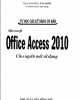
Kỹ năng tự học Microsoft office Access 2010 cho người mới sử dụng: Phần 2
 259 p |
259 p |  272
|
272
|  90
90
-

Giáo trình tự học và thực hành OUTLOOK 2010
 154 p |
154 p |  244
|
244
|  86
86
-

Bài giảng dành cho Microsoft Excel
 70 p |
70 p |  240
|
240
|  83
83
-
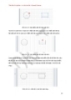
Giáo trình tự học và thực hành Visio 2010 4
 30 p |
30 p |  286
|
286
|  76
76
-

Kỹ năng tự học Microsoft Office Visio 2007 - 2010 cho người mới sử dụng: Phần 1
 171 p |
171 p |  415
|
415
|  75
75
-

Kỹ năng tự học Microsoft office Word 2003 & Word 2007: Phần 1
 273 p |
273 p |  293
|
293
|  74
74
-

Kỹ năng tự học Microsoft office Word 2003 & Word 2007: Phần 2
 103 p |
103 p |  213
|
213
|  55
55
-

Kỹ năng tự học Microsoft office PowerPoint 2010 cho người mới sử dụng: Phần 1
 188 p |
188 p |  178
|
178
|  42
42
-

Kỹ năng tự học Microsoft office PowerPoint 2010 cho người mới sử dụng: Phần 2
 247 p |
247 p |  197
|
197
|  39
39
-

tự học các kỹ năng cơ bản - microsoft office outlook 2010 cho người mới sử dụng: phần 1
 108 p |
108 p |  116
|
116
|  20
20
-

tự học các kỹ năng cơ bản - microsoft office outlook 2010 cho người mới sử dụng: phần 2
 106 p |
106 p |  101
|
101
|  17
17
-

5 thủ thuật “VIP” trên Office 2010
 10 p |
10 p |  87
|
87
|  10
10
-

THỂ LỆ CUỘC THI MICROSOFT OFFICE WORLD CHAMPION
 4 p |
4 p |  134
|
134
|  9
9
Chịu trách nhiệm nội dung:
Nguyễn Công Hà - Giám đốc Công ty TNHH TÀI LIỆU TRỰC TUYẾN VI NA
LIÊN HỆ
Địa chỉ: P402, 54A Nơ Trang Long, Phường 14, Q.Bình Thạnh, TP.HCM
Hotline: 093 303 0098
Email: support@tailieu.vn








